
1 Pergi ke sudut kiri bawah desktop komputer dan cari [Komputer Ini]. Selepas mencari nama komputer, klik kanan tetikus dan pilih [Urus] untuk muncul kotak dialog [Pengurusan Komputer]. (Untuk mencari kotak dialog Pengurusan Komputer, cara yang lebih mudah ialah meletakkan tetikus pada [Komputer Saya] pada desktop, klik kanan dan pilih [Urus], dan perkara yang sama berlaku).

2 Selepas tetingkap pengurusan komputer muncul, anda boleh melihat label [Disk Management] di sebelah kiri Selepas mengklik label Pengurusan Cakera, maklumat partition dan volum setiap cakera komputer akan dipaparkan di sebelah kanan.

3 Selepas itu, anda boleh memilih cakera dengan ruang kosong yang agak besar untuk pemampatan Contohnya, jika anda ingin melaraskan sedikit ruang cakera pemacu D kepada pemacu C, maka kita boleh memilih volum pemacu D. dan klik kanan padanya , pilih [Compress Volume] dalam menu pop timbul dan kemudian isikan jumlah ruang yang akan dimampatkan dalam ruang mampatan input (MB Jika anda ingin memampatkan 5G, isikan 5GX1024MB=). 5120M, maka kita boleh mengisi 5120.

4. Selepas pemampatan, anda boleh melihat bahawa akan ada partition hitam tambahan [cakera tidak berpartition] dalam volum cakera.

5 Akhir sekali, anda hanya perlu memperuntukkan ruang cakera yang tidak dibahagi kepada pemacu C Langkah-langkahnya ialah: klik kanan huruf pemacu yang perlu dikembangkan, dan pilih [Extend Volume (X)] dalam menu. yang muncul Selepas itu, kotak dialog wizard operasi kelantangan berikut akan muncul.
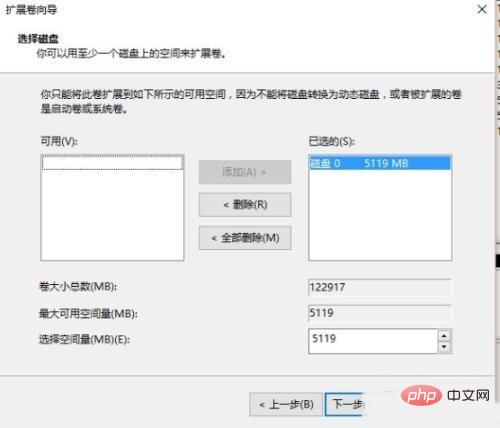
6 Seperti yang ditunjukkan dalam gambar di atas, pilih untuk mengembangkan cakera sistem (pemacu C), klik Seterusnya untuk menyelesaikan operasi, dan kini kami telah berjaya melaraskan saiz partition pemacu C.
Atas ialah kandungan terperinci Tutorial mengubah saiz partition dalam sistem WIN10. Untuk maklumat lanjut, sila ikut artikel berkaitan lain di laman web China PHP!
 Apakah pengendali dalam bahasa Go?
Apakah pengendali dalam bahasa Go?
 Apakah yang perlu saya lakukan jika pelayar IE menggesa ralat skrip?
Apakah yang perlu saya lakukan jika pelayar IE menggesa ralat skrip?
 apakah maksud fokus
apakah maksud fokus
 Empat ciri utama blockchain
Empat ciri utama blockchain
 Bagaimana untuk memulihkan fail yang dikosongkan daripada Recycle Bin
Bagaimana untuk memulihkan fail yang dikosongkan daripada Recycle Bin
 Apa yang perlu dilakukan jika komputer tidak mempunyai bunyi
Apa yang perlu dilakukan jika komputer tidak mempunyai bunyi
 Laman web perdagangan Bitcoin
Laman web perdagangan Bitcoin
 Apakah penyunting teks java?
Apakah penyunting teks java?




